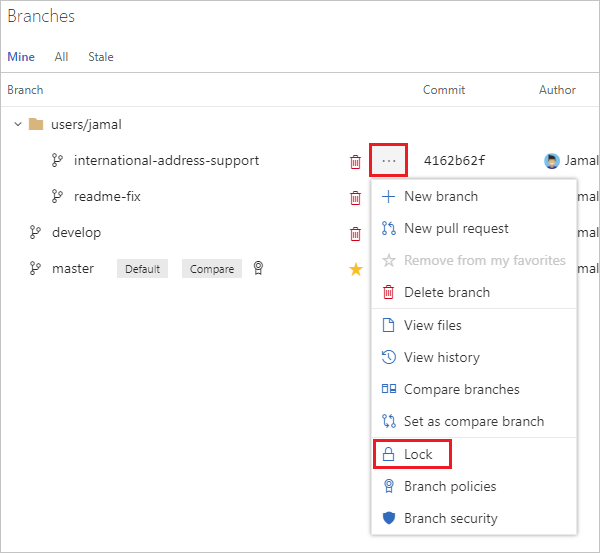Bloccare un ramo
Azure DevOps Services | Azure DevOps Server 2022 - Azure DevOps Server 2019
Impedire gli aggiornamenti a un ramo Git bloccando il ramo. Il blocco di un ramo impedisce ad altri utenti di modificare la cronologia di commit esistente. Il blocco impedisce inoltre l'aggiunta di nuovi commit al ramo da altri utenti.
Limitazioni di blocco
Il blocco è ideale per impedire nuove modifiche che potrebbero entrare in conflitto con un'unione importante o posizionare un ramo in uno stato di sola lettura. Usare i criteri di ramo e le richieste pull con il blocco se si vuole assicurarsi che le modifiche in un ramo vengano esaminate prima che vengano unite e impediscano modifiche nel ramo bloccato.
Il blocco non impedisce la clonazione di un repository o il recupero di aggiornamenti eseguiti nel ramo nel repository locale. Condividere con il team il motivo del blocco del ramo e assicurarsi che il team sappia cosa fare per lavorare con il ramo dopo che è stato sbloccato.
Solo l'utente che ha bloccato il ramo o un utente con autorizzazioni Rimuovi blocchi di altri per il ramo può rimuovere il blocco.
Bloccare un ramo usando la visualizzazione Rami
Aprire il repository sul Web e selezionare la visualizzazione Rami.
Individuare il ramo nella visualizzazione Rami . È possibile cercare il ramo usando la casella Cerca tutti i rami in alto a destra.
Bloccare il ramo selezionando l'icona ... accanto al nome del ramo e quindi selezionando Blocca dal menu. Accanto al nome del ramo verrà visualizzata un'icona di blocco. Sbloccare un ramo bloccato selezionando Sblocca dallo stesso menu.